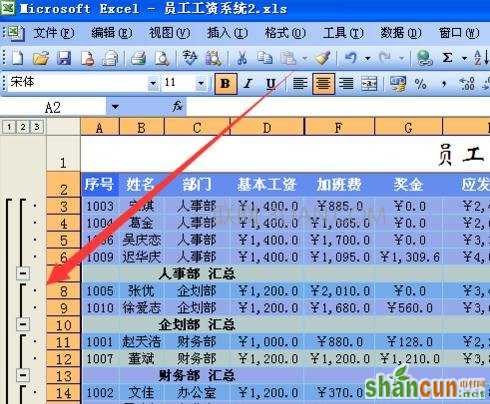excel中制作员工工资条的步骤:
首先,对部门排序
如果部门相同,就按照“基本工资”字段升序排序:选中单元格区域“A2:M15”,选择【数据】;
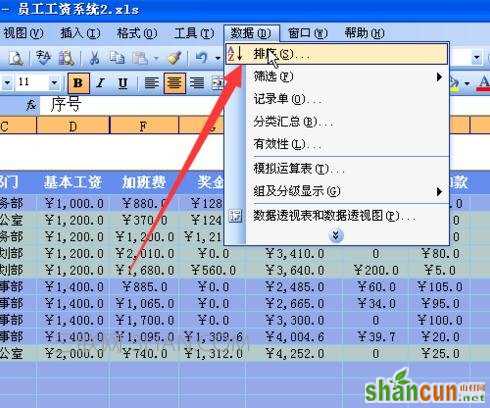
弹出【排序】对话框,在【主要关键字】下拉列表中选择【部门】,选中其右侧的【降序】,在【次要关键字】下拉列表中选择【基本工资】,在右侧选中【升序】,单击【确定】

其次,对实发工资汇总
选中“A2:M15”,在【数据】下点击【分类汇总】;

弹出【分类汇总】对话框,在【分类字段】下拉列表中选择【部门】选项,在【汇总方式】下拉列表中选择【求和】,在【选定汇总项】列表框中选中【实发工资】复选框,其余选项保持默认设置,单击确定;

回到工作表中,工作表的分类汇总就完成了。